жӮЁеҘҪпјҢзҷ»еҪ•еҗҺжүҚиғҪдёӢи®ўеҚ•е“ҰпјҒ
жӮЁеҘҪпјҢзҷ»еҪ•еҗҺжүҚиғҪдёӢи®ўеҚ•е“ҰпјҒ
д»ҠеӨ©е°ұи·ҹеӨ§е®¶иҒҠиҒҠжңүе…іеҰӮдҪ•дёәWindows 10з”ЁжҲ·зҡ„PS1ж–Ү件еҸій”®иҸңеҚ•ж·»еҠ з®ЎзҗҶе‘ҳжқғйҷҗйҖүйЎ№пјҢеҸҜиғҪеҫҲеӨҡдәәйғҪдёҚеӨӘдәҶи§ЈпјҢдёәдәҶи®©еӨ§е®¶жӣҙеҠ дәҶи§ЈпјҢе°Ҹзј–з»ҷеӨ§е®¶жҖ»з»“дәҶд»ҘдёӢеҶ…е®№пјҢеёҢжңӣеӨ§е®¶ж №жҚ®иҝҷзҜҮж–Үз« еҸҜд»ҘжңүжүҖ收иҺ·гҖӮ
еҫҲеӨҡдё“дёҡз”ЁжҲ·йғҪе–ңж¬ўдҪҝз”ЁPowerShellпјҢиҝҷж¬ҫе·Ҙе…·зҡ„ж–Үд»¶ж јејҸдёәвҖң.ps1вҖқгҖӮз”ұдәҺеҫҲеӨҡжғ…еҶөдёӢPowerShellж–Ү件йғҪйңҖиҰҒз®ЎзҗҶе‘ҳжқғйҷҗжүҚиғҪжҗһе®ҡзі»з»ҹй—®йўҳпјҢеҰӮWindows 10еә”з”Ёй—®йўҳпјҢеӣ жӯӨеҰӮжһңиғҪеӨҹдёәе…¶еҸій”®иҸңеҚ•ж·»еҠ вҖңд»Ҙз®ЎзҗҶе‘ҳиә«д»ҪиҝҗиЎҢвҖқйҖүйЎ№е°ұжҳҫеҫ—еҚҒеҲҶе®һз”ЁгҖӮITд№Ӣ家д»ҠеӨ©е°ұе‘ҠиҜүеӨ§е®¶еҰӮдҪ•ж·»еҠ иҜҘйҖүйЎ№гҖӮ
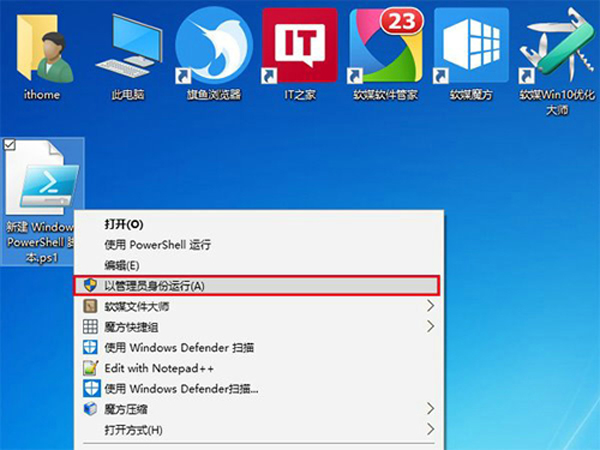
еёёзңӢITд№Ӣ家зҡ„з”ЁжҲ·еҸҜиғҪе·Із»ҸжғіеҲ°еӨ§иҮҙж–№еҗ‘дәҶгҖӮеҜ№пјҢе°ұжҳҜз”ЁжіЁеҶҢиЎЁгҖӮиҷҪ然дёӢж–ҮжӯҘйӘӨеҸҜиғҪзңӢиө·жқҘеӨҡзӮ№пјҢдҪҶ并дёҚйә»зғҰпјҢе…·дҪ“еҰӮдёӢпјҡ
1гҖҒеңЁCortanaжҗңзҙўж Ҹиҫ“е…ҘregeditеҗҺпјҢжҢүеӣһиҪҰй”®иҝӣе…ҘжіЁеҶҢиЎЁзј–иҫ‘еҷЁ
2гҖҒе®ҡдҪҚеҲ°
HKEY_CLASSES_ROOT\Microsoft.PowerShellScript.1\shell
3гҖҒж–°е»әйЎ№пјҢе‘ҪеҗҚдёә runasпјҢеҰӮдёӢеӣҫ ——
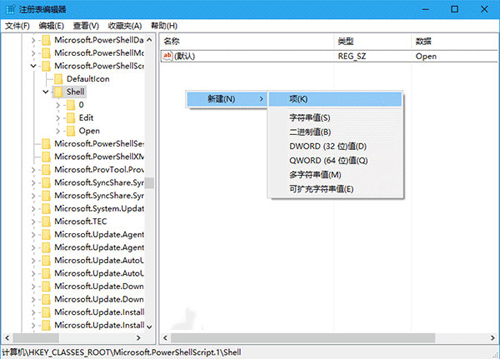
4гҖҒж–°е»әеӯ—з¬ҰдёІеҖјпјҢе‘ҪеҗҚдёә HasLUAShieldпјҢж•°еҖјж•°жҚ®ж— йңҖдҝ®ж”№пјҢдҝқжҢҒдёәз©әпјҢеҰӮдёӢеӣҫ ——
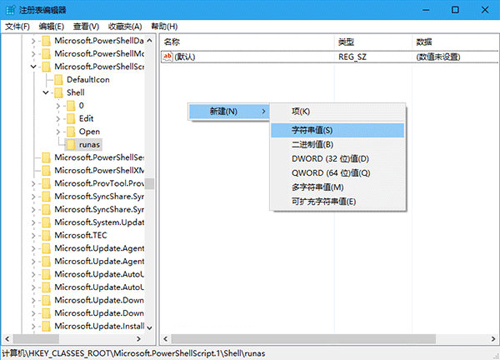
5гҖҒеңЁrunasдёӢж–°е»әйЎ№пјҢе‘ҪеҗҚдёә commandпјҢеҰӮдёӢеӣҫ ——
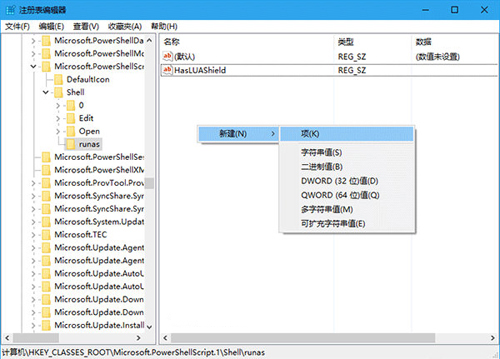
6гҖҒеҸҢеҮ»вҖң(й»ҳи®Ө)вҖқпјҢдҝ®ж”№е…¶ж•°еҖјж•°жҚ®еҰӮдёӢпјҡ
powershell.exe "-Command" "if((Get-ExecutionPolicy ) -ne 'AllSigned') { Set-ExecutionPolicy -Scope Process Bypass }; & '%1'"
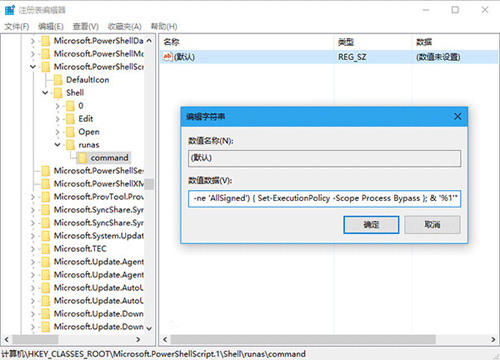
зӮ№еҮ»вҖңзЎ®е®ҡвҖқеҗҺпјҢеңЁд»»ж„ҸвҖң.ps1вҖқж–Ү件дёҠзӮ№еҸій”®пјҢе°ұдјҡзңӢеҲ°вҖңд»Ҙз®ЎзҗҶе‘ҳиә«д»ҪиҝҗиЎҢвҖқзҡ„йҖүйЎ№дәҶпјҢиӢҘжғіжҒўеӨҚй»ҳи®ӨпјҢеҸӘйңҖеҲ йҷӨдёҠиҝ°й”®еҖјеҚіеҸҜгҖӮдёәдәҶж–№дҫҝеҗ„дҪҚж·»еҠ иҜҘеҠҹиғҪпјҢITд№Ӣ家已з»ҸжҠҠдёҠиҝ°жіЁеҶҢиЎЁеҶ…е®№жү“еҢ…дёҠдј пјҢйңҖиҰҒзҡ„з”ЁжҲ·еҸҜдёӢиҪҪдҪҝз”ЁгҖӮ
зңӢе®ҢдёҠиҝ°еҶ…е®№пјҢдҪ 们еҜ№еҰӮдҪ•дёәWindows 10з”ЁжҲ·зҡ„PS1ж–Ү件еҸій”®иҸңеҚ•ж·»еҠ з®ЎзҗҶе‘ҳжқғйҷҗйҖүйЎ№жңүиҝӣдёҖжӯҘзҡ„дәҶи§Јеҗ—пјҹеҰӮжһңиҝҳжғідәҶи§ЈжӣҙеӨҡзҹҘиҜҶжҲ–иҖ…зӣёе…іеҶ…е®№пјҢиҜ·е…іжіЁдәҝйҖҹдә‘иЎҢдёҡиө„и®Ҝйў‘йҒ“пјҢж„ҹи°ўеӨ§е®¶зҡ„ж”ҜжҢҒгҖӮ
е…ҚиҙЈеЈ°жҳҺпјҡжң¬з«ҷеҸ‘еёғзҡ„еҶ…е®№пјҲеӣҫзүҮгҖҒи§Ҷйў‘е’Ңж–Үеӯ—пјүд»ҘеҺҹеҲӣгҖҒиҪ¬иҪҪе’ҢеҲҶдә«дёәдё»пјҢж–Үз« и§ӮзӮ№дёҚд»ЈиЎЁжң¬зҪ‘з«ҷз«ӢеңәпјҢеҰӮжһңж¶үеҸҠдҫөжқғиҜ·иҒ”зі»з«ҷй•ҝйӮ®з®ұпјҡis@yisu.comиҝӣиЎҢдёҫжҠҘпјҢ并жҸҗдҫӣзӣёе…іиҜҒжҚ®пјҢдёҖз»ҸжҹҘе®һпјҢе°Ҷз«ӢеҲ»еҲ йҷӨж¶үе«ҢдҫөжқғеҶ…е®№гҖӮ